win7系统设置单击鼠标就能打开图标的方法
更新日期:2024-03-21 02:13:44
来源:投稿
手机扫码继续观看

正常情况下,win7系统打开桌面图标是需要双击打开,一些用户觉得有点繁琐,想要把双击改成单击打开图标,此操作又办法实现吗?答案是可以的,小编windows7系统为例,和大家说一下设置方法,感兴趣的快和我一起学习一下吧。
具体方法如下:
1、首先,同时按住“win”+“E”键,打开计算机;

2、选择左上角的“工具”选项;
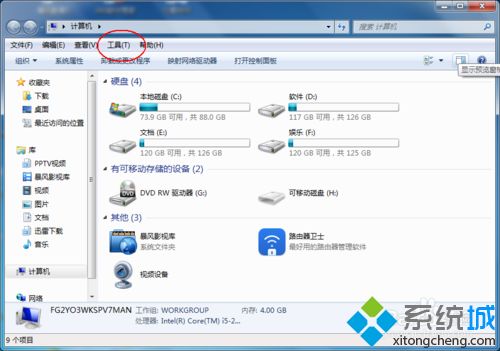
3、点击“文件夹选项”;
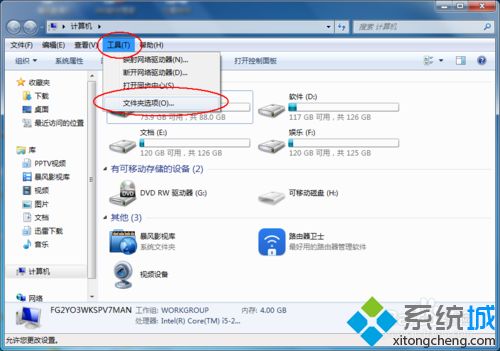
4、然后点击“通过单击打开项目”;
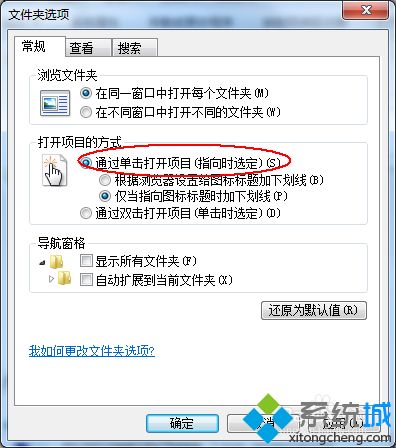
5、然后单点击“确定”即可。
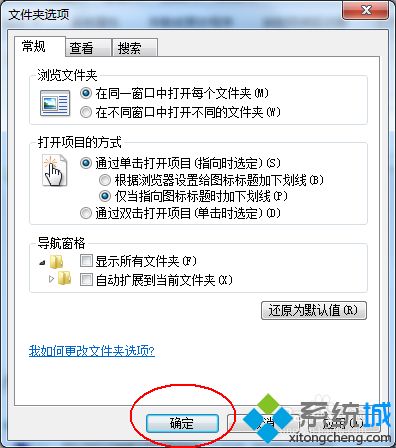
6、然后单点击图标就会打开图标了。
以上和大家介绍win7系统设置单击鼠标就能打开图标的方法,是不是很有趣,感兴趣或有需要的小伙伴可以一起来体验试试,说不定能带来惊喜!
该文章是否有帮助到您?
常见问题
- monterey12.1正式版无法检测更新详情0次
- zui13更新计划详细介绍0次
- 优麒麟u盘安装详细教程0次
- 优麒麟和银河麒麟区别详细介绍0次
- monterey屏幕镜像使用教程0次
- monterey关闭sip教程0次
- 优麒麟操作系统详细评测0次
- monterey支持多设备互动吗详情0次
- 优麒麟中文设置教程0次
- monterey和bigsur区别详细介绍0次
系统下载排行
周
月
其他人正在下载
更多
安卓下载
更多
手机上观看
![]() 扫码手机上观看
扫码手机上观看
下一个:
U盘重装视频










